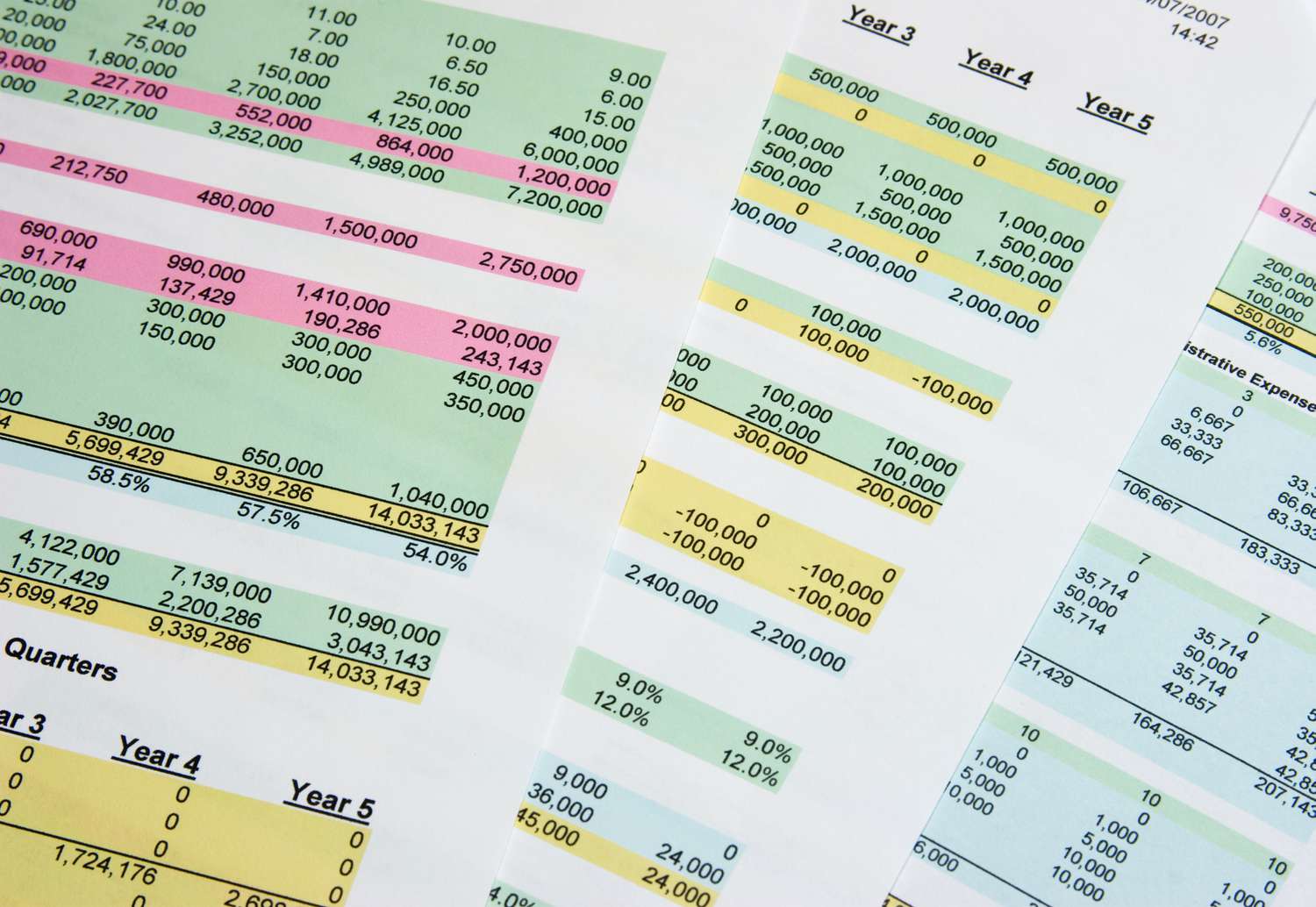meikkimaalari toimi sisään Microsoft Excelin ja Google Sheetsin avulla voit kopioida muotoiluja nopeasti ja helposti yhdestä solusta tai soluryhmästä laskentataulukon toiselle alueelle. Tämän artikkelin ohjeet koskevat Excel for Microsoft 365, Excel 2019, Excel 2016, Excel 2013, Excel 2010, Excel Online, Excel for Mac ja Google Sheets -sovelluksia.
Microsoft Excel ja Google Sheets Format Painter
Excelissä ja laskentataulukoissa Muotoilusivellin -toiminto on erityisen hyödyllinen, kun haluat käyttää laskentataulukon muotoilua uusien tietojen alueille. Kun sinä Muotoilusivellin sen sijaan, että luot muotoilun uudelleen, muotoilusi on yhtenäinen kaikissa laskentataulukoissasi. Excelissä muotokopiointiasetukset mahdollistavat lähdemuotoilun kopioimisen yhden tai useamman kerran yhteen tai useampaan paikkaan. Nämä sijainnit voivat olla samalla laskentataulukolla, toisella saman työkirjan laskentataulukolla tai eri työkirjassa.
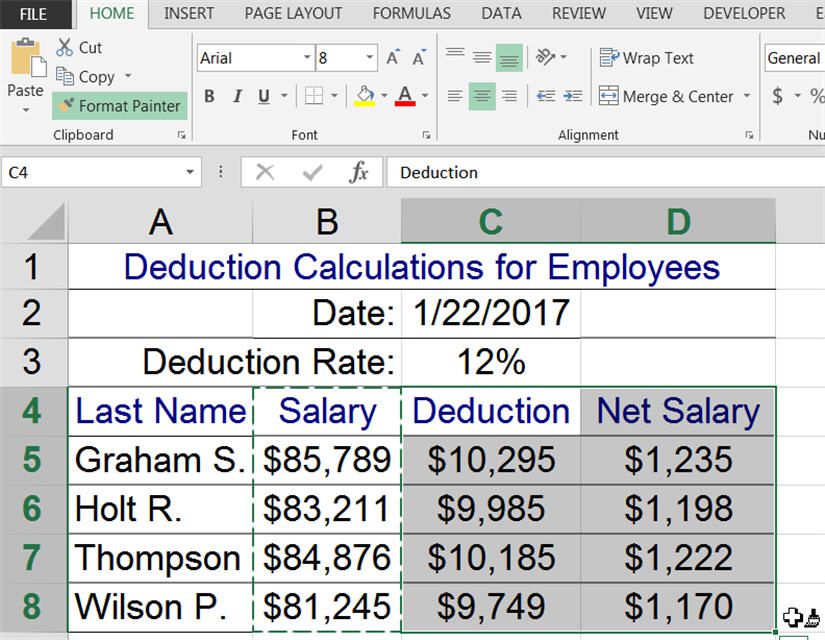
Useita kopiointi Format Painterillä
Avaa tyhjä työkirja Excelissä, syötä yllä olevassa kuvassa näkyvät tiedot ja seuraa näitä ohjeita, jos haluat käyttää sarakkeen B tietojen muotoilua sarakkeiden C ja D tietoihin:
-
Käytä lähdesoluihin muotoiluasetuksia, joita haluat käyttää.
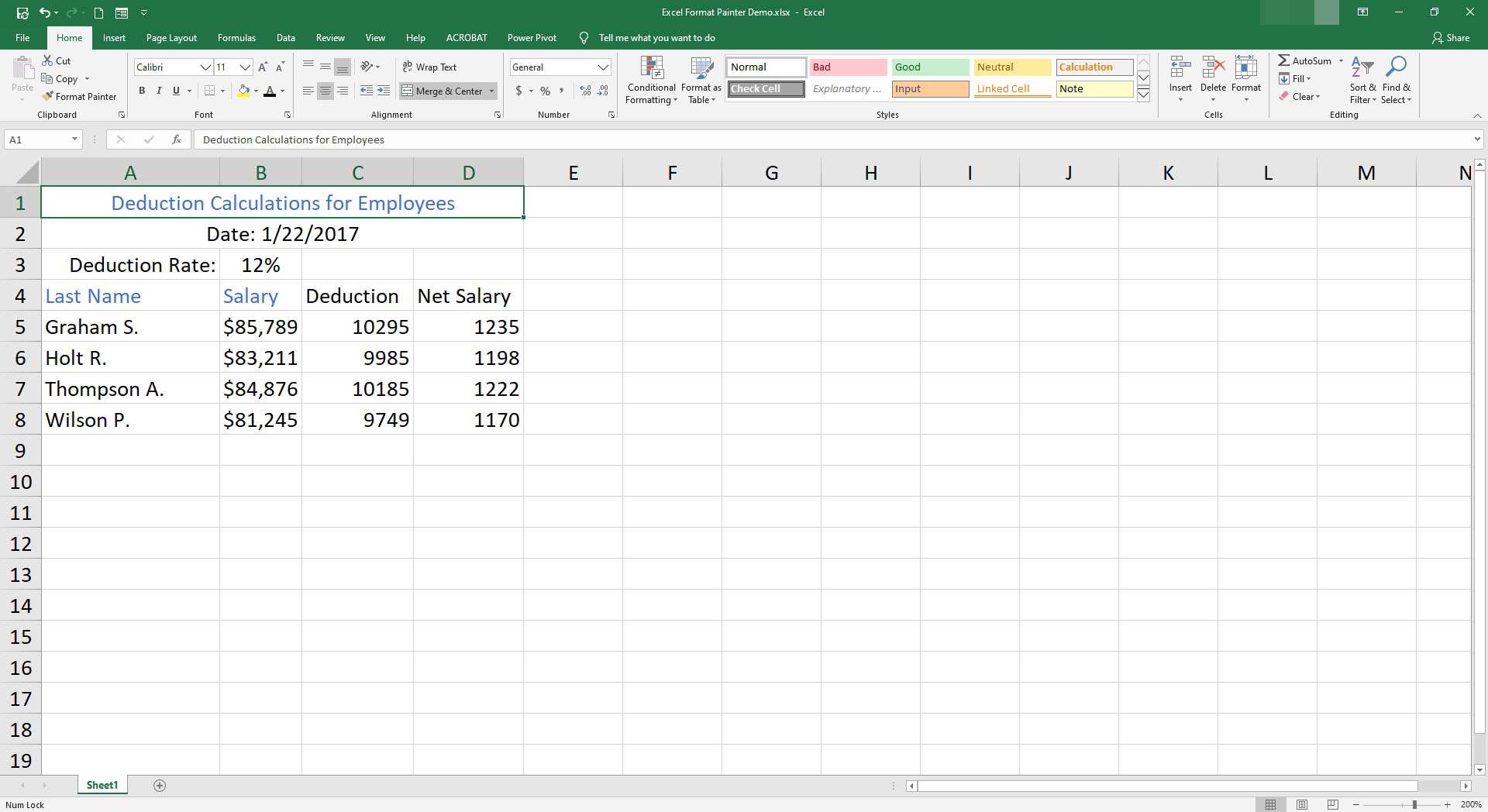
-
Korosta soluja B4 siihen asti kun B8.
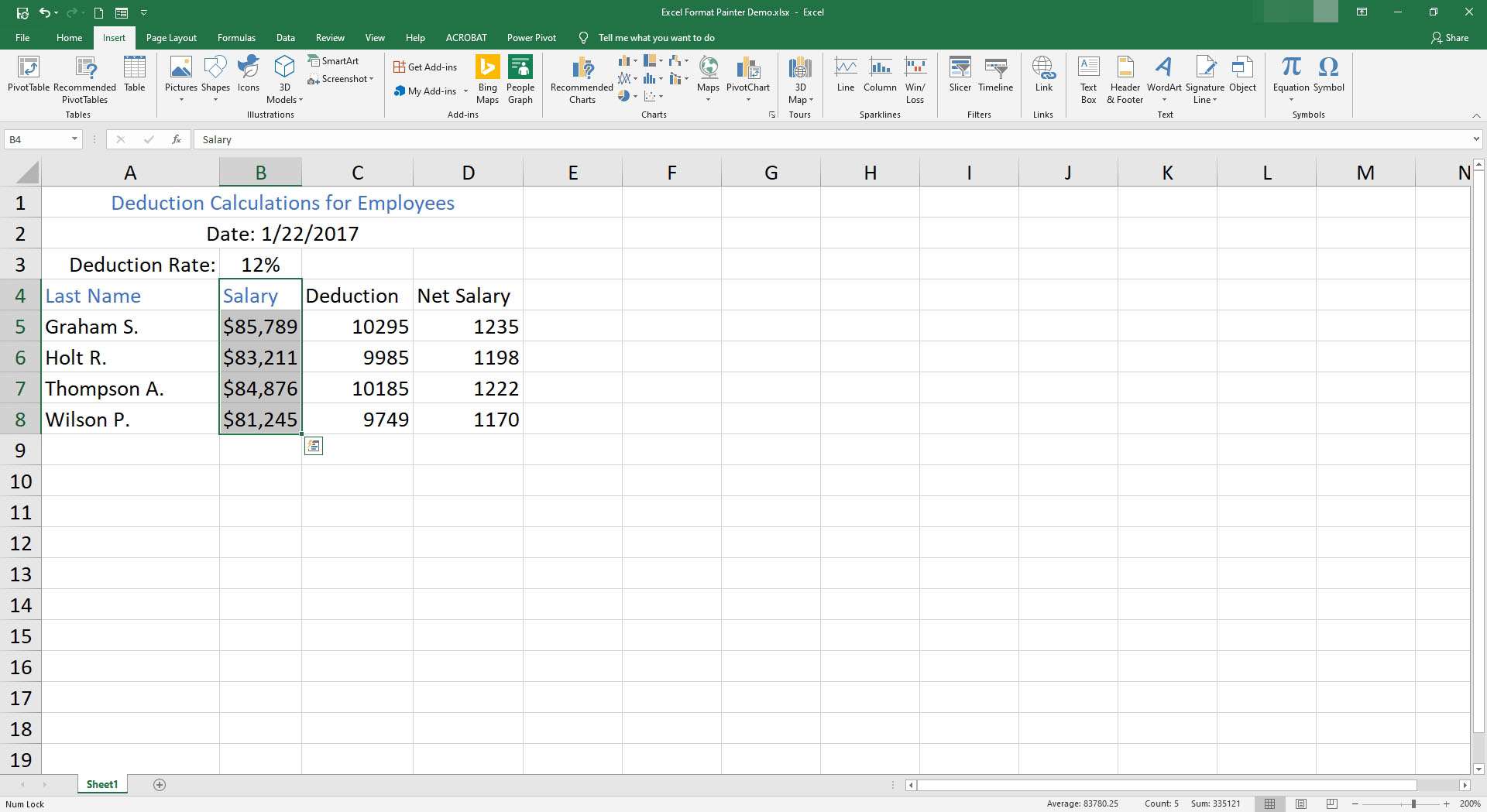
-
Mene Talo.
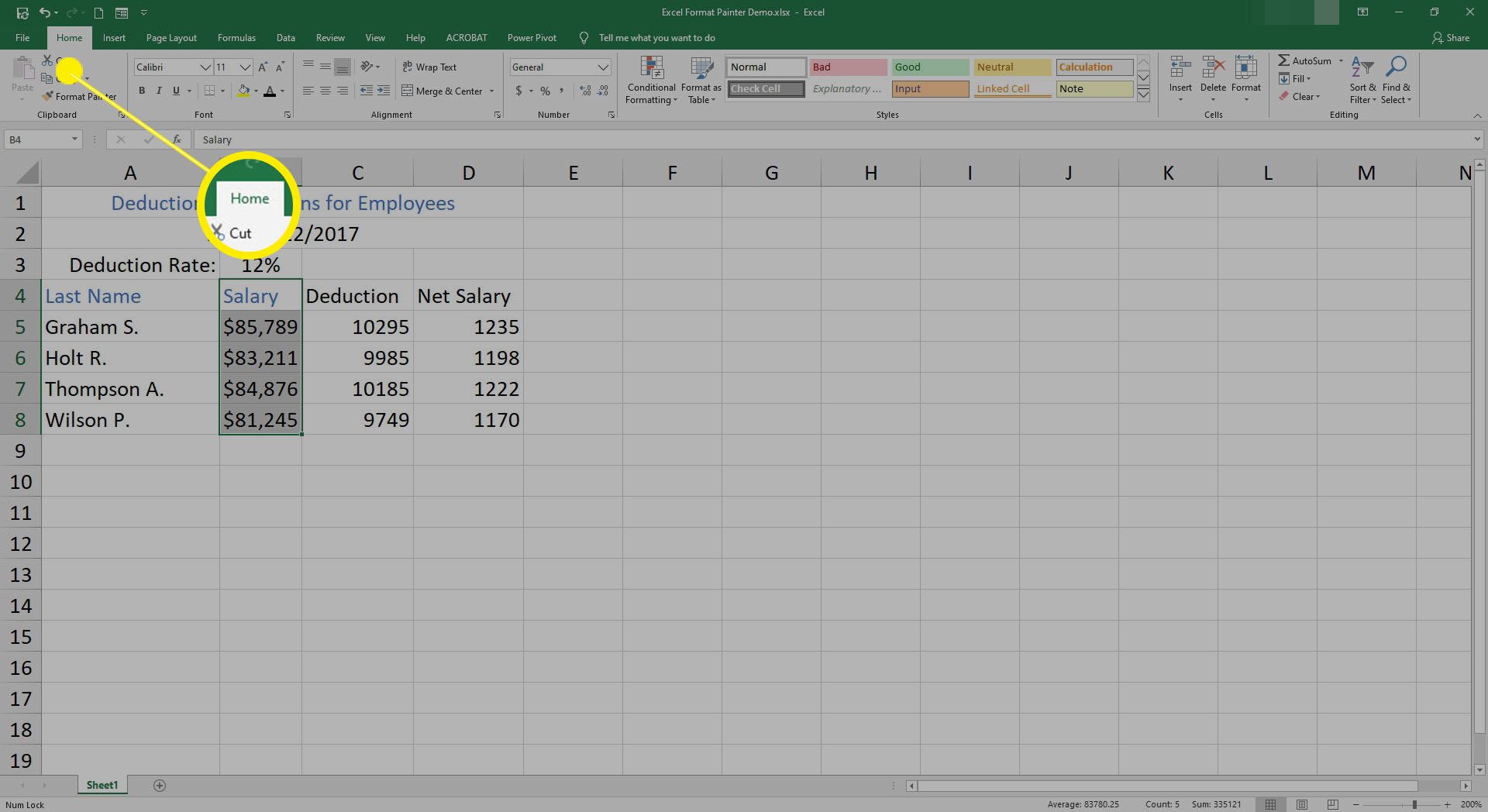
-
Valitse Muotoilusivellin.
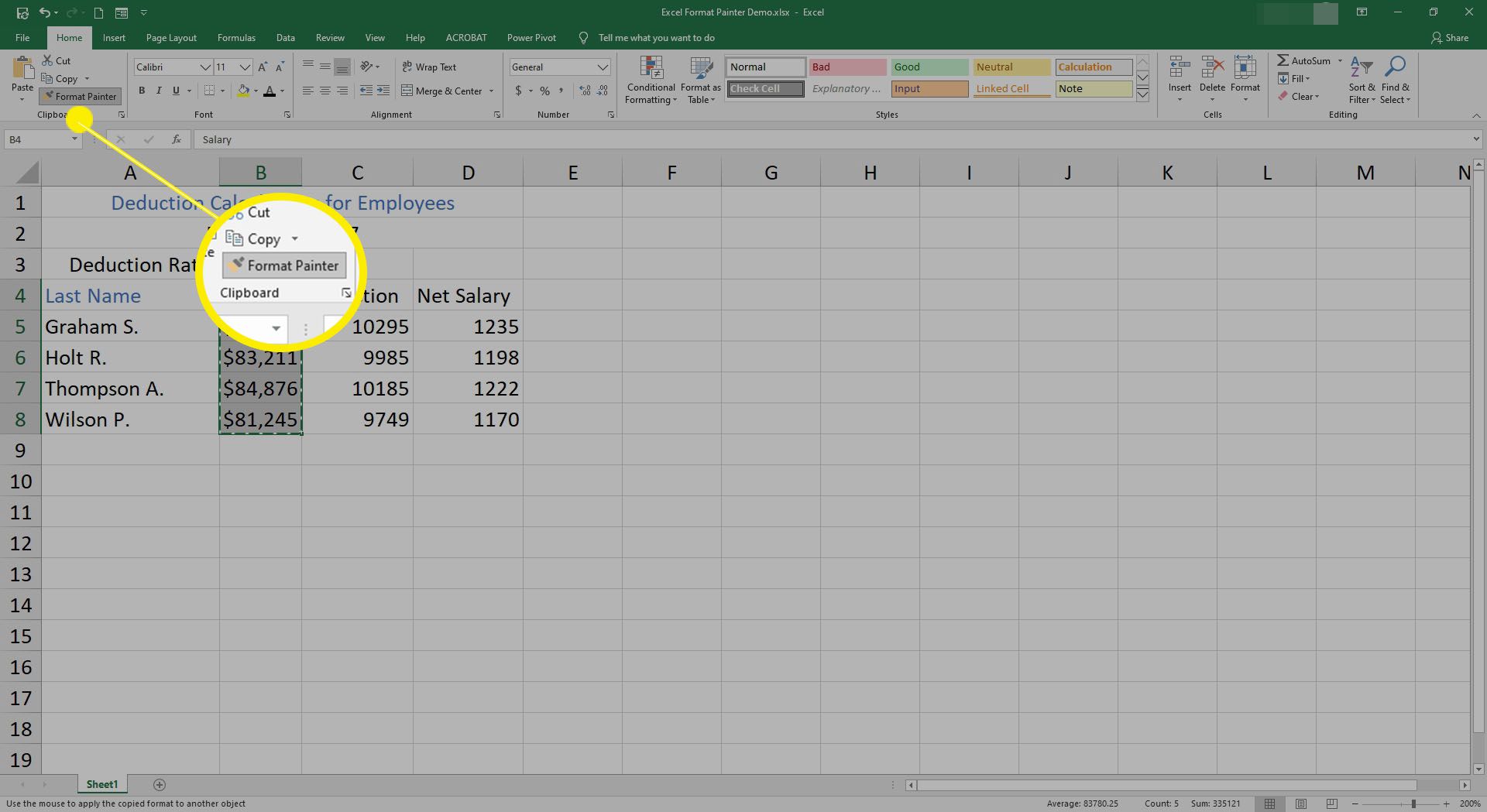
-
Vie hiiri solun päälle näyttääksesi siveltimen osoittimella. Tämä osoittaa, että Format Painter on aktivoitu.
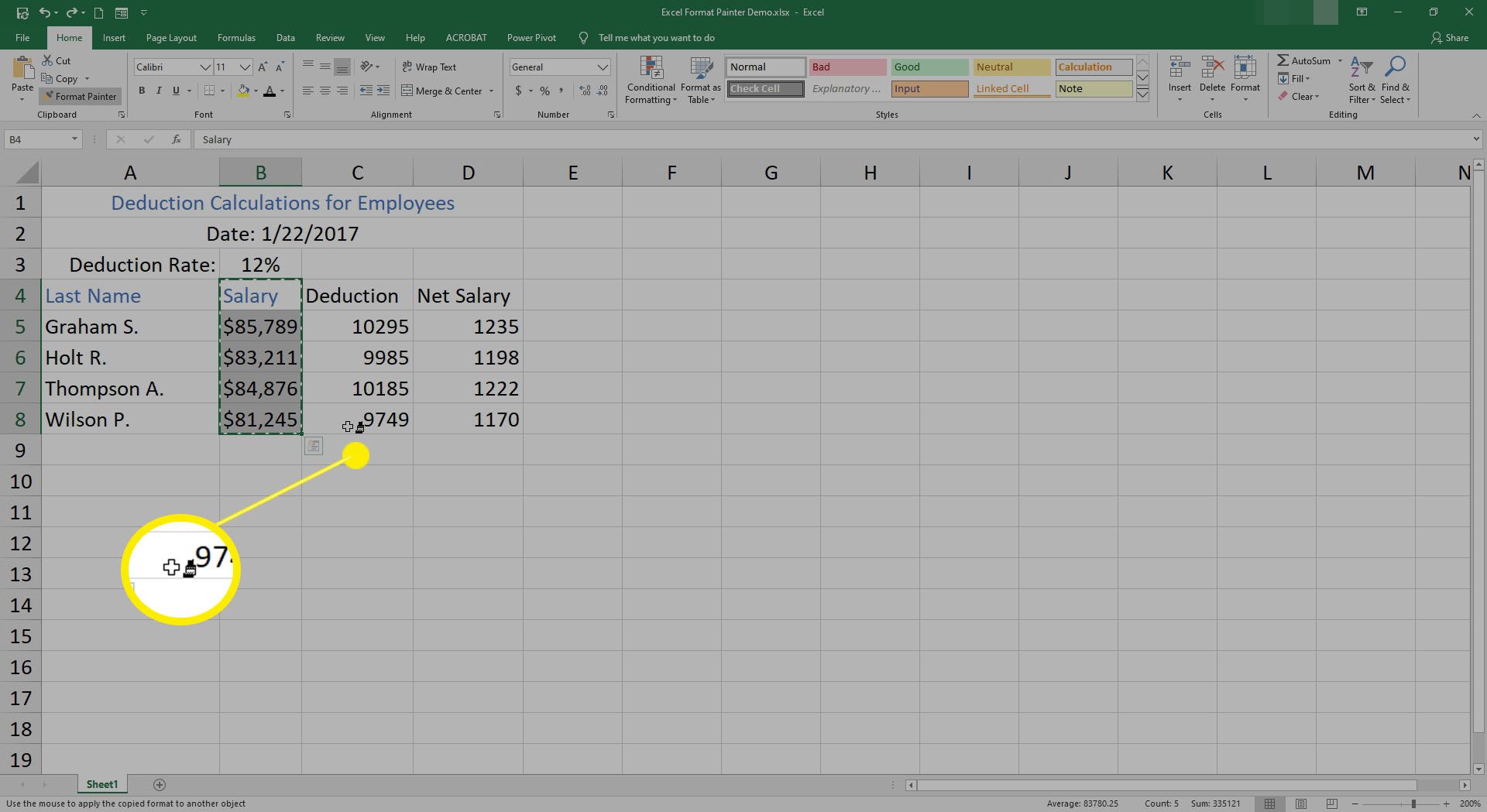
-
Korosta soluja C4 siihen asti kun D8.
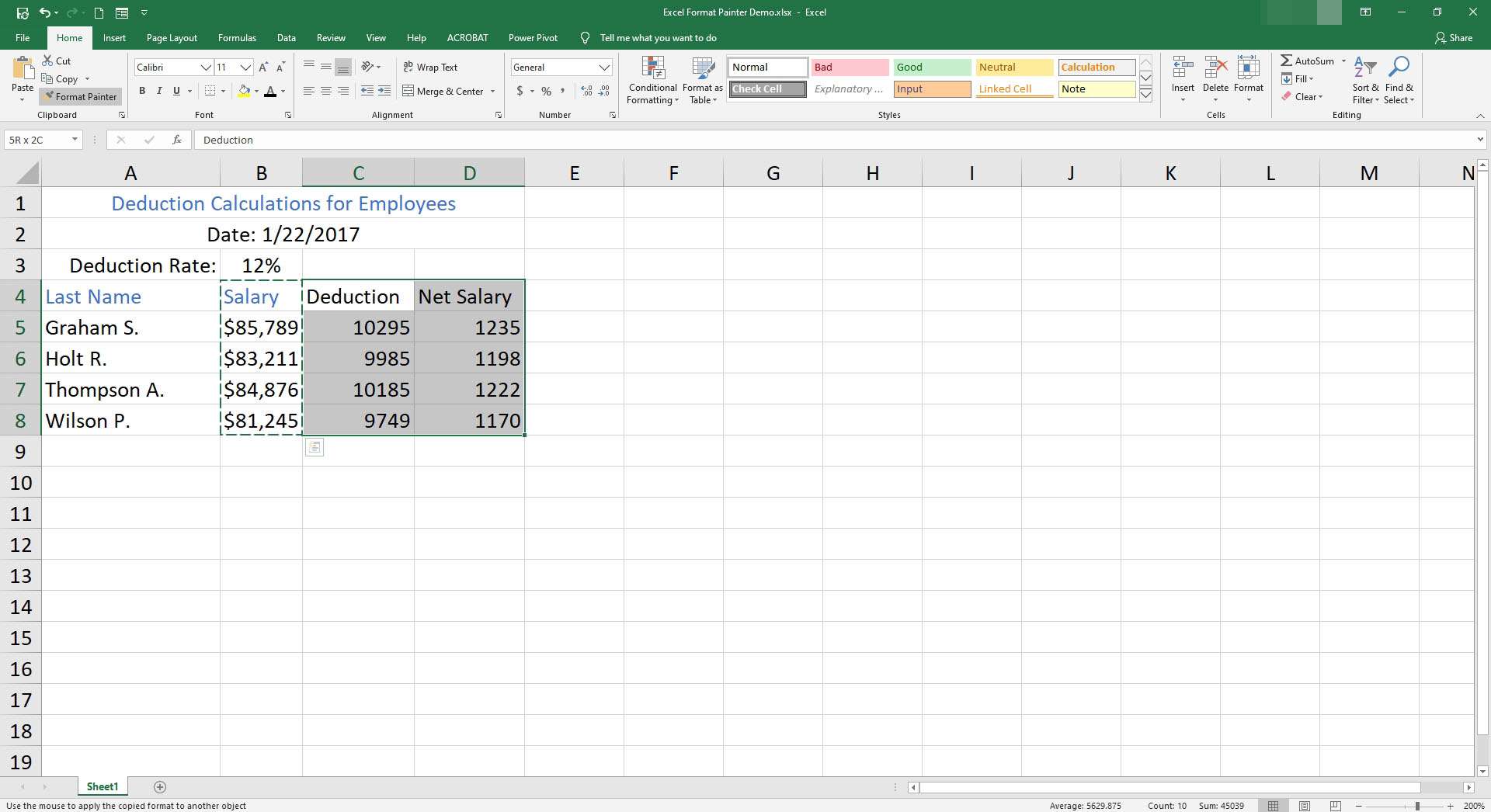
-
Muotoiluasetukset kopioidaan uuteen paikkaan ja Muotoilusivellin on sammutettu.
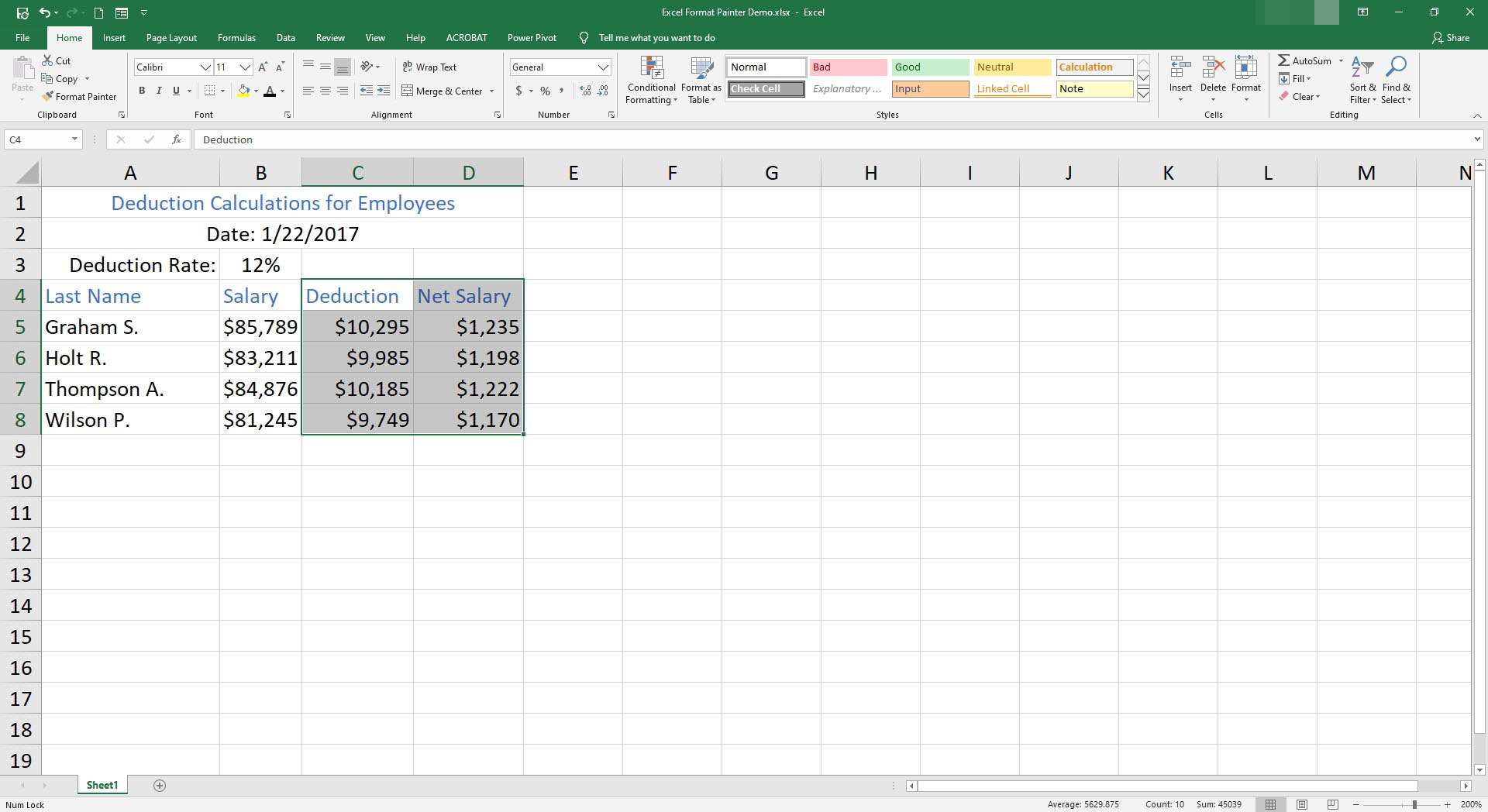
Kaksoisnapsauta Format Painter kopioidaksesi useita kertoja
Lisävaihtoehto (käytettävissä vain Excelissä) on kaksoisnapsauttaa Format Painter -kuvaketta. Tämä pitää Format Painterin käytössä, kun olet valinnut yhden tai useamman kohdesolun. Tämän vaihtoehdon avulla voit helposti kopioida muotoilut useisiin ei-vierekkäisiin soluihin, jotka ovat samalla laskentataulukolla tai eri laskentataulukoissa tai työkirjoissa. Jos haluat kopioida muotoilun muihin kuin vierekkäisiin soluryhmiin Google Sheetsissa, toista yllä olevat vaiheet kopioidaksesi muotoilun toiseen laskentataulukkoalueeseen.
Poista Format Painter käytöstä Excelissä
Format Painter voidaan poistaa käytöstä kahdella tavalla, kun se on useiden kopioiden tilassa Excelissä:
- Lehdistö POISTU.
- Valitse Muotoilusivellin.
Pikanäppäin Excelin Format Painterille
Yksinkertaista kahden näppäimen pikanäppäintä ei ole olemassa Excelin Format Painterille. Seuraavia näppäinyhdistelmiä voidaan kuitenkin käyttää Format Painterin matkimiseen. Nämä näppäimet käyttävät Liitä määräten -toiminnon liittämisvaihtoehtoja valintaikkuna.
-
Lehdistö Ctrl+C kopioidaksesi lähdesolujen sisällön, mukaan lukien tiedot ja käytetyt muotoilut. Lähdesoluja ympäröi pisteviiva.
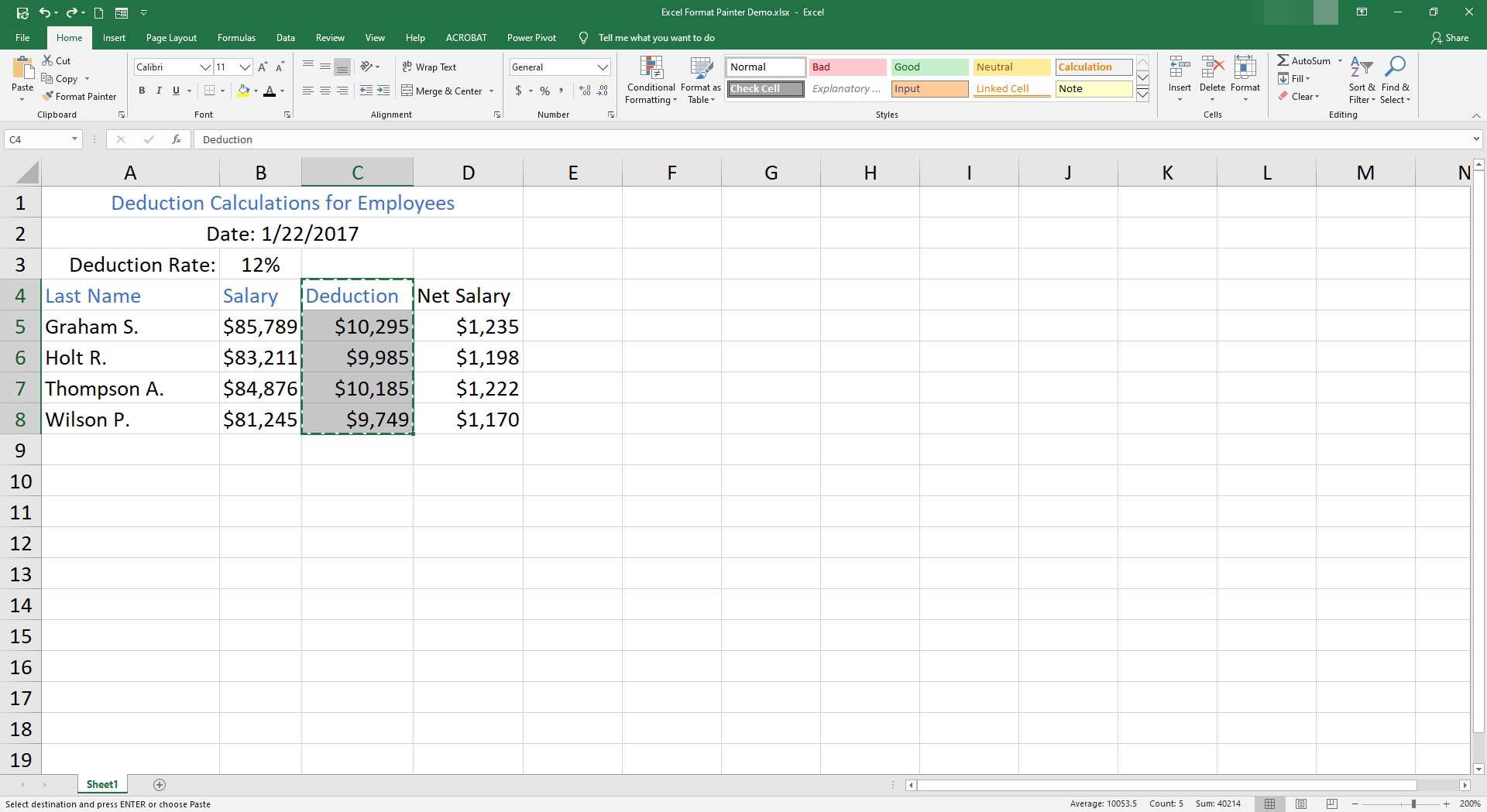
-
Korosta kohdesolu tai viereiset solut.
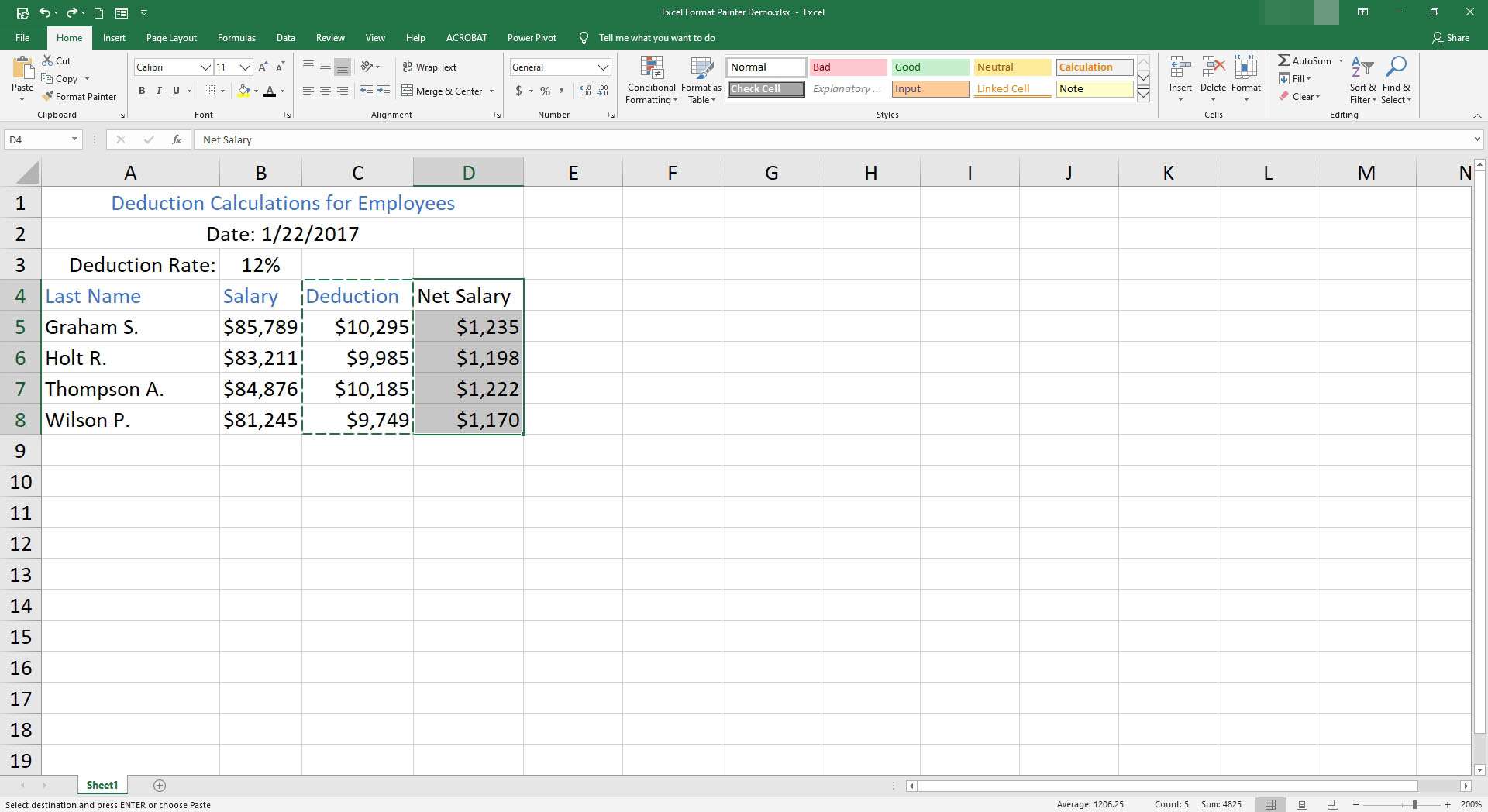
-
Lehdistö Ctr+alt+V avata Liitä erikois vaihtoehtoja.
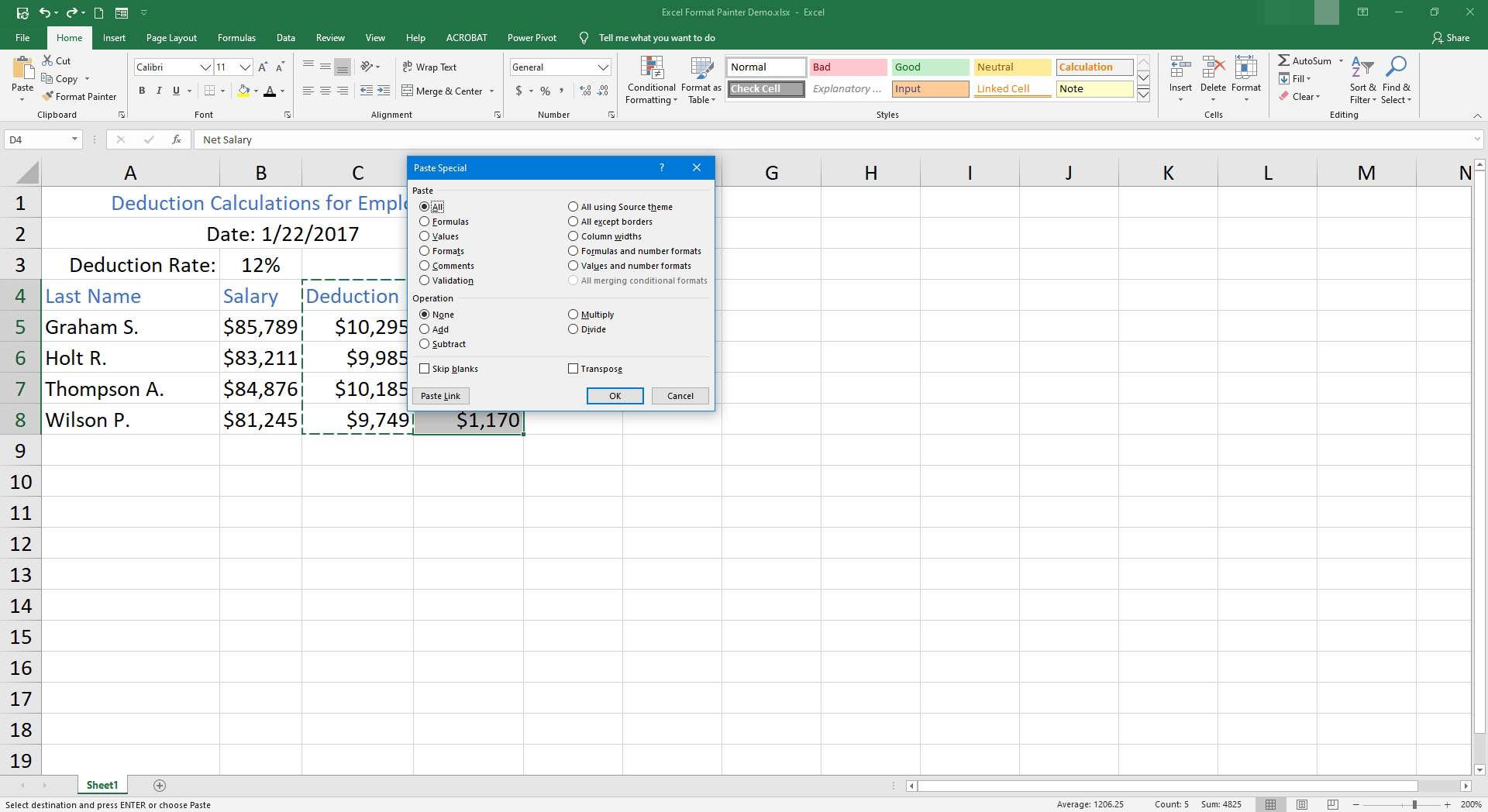
-
Lehdistö t+Tulla sisään (tai valitse muotoja alla Tarttua) liittääksesi käytetyn muotoilun kohdesoluihin.
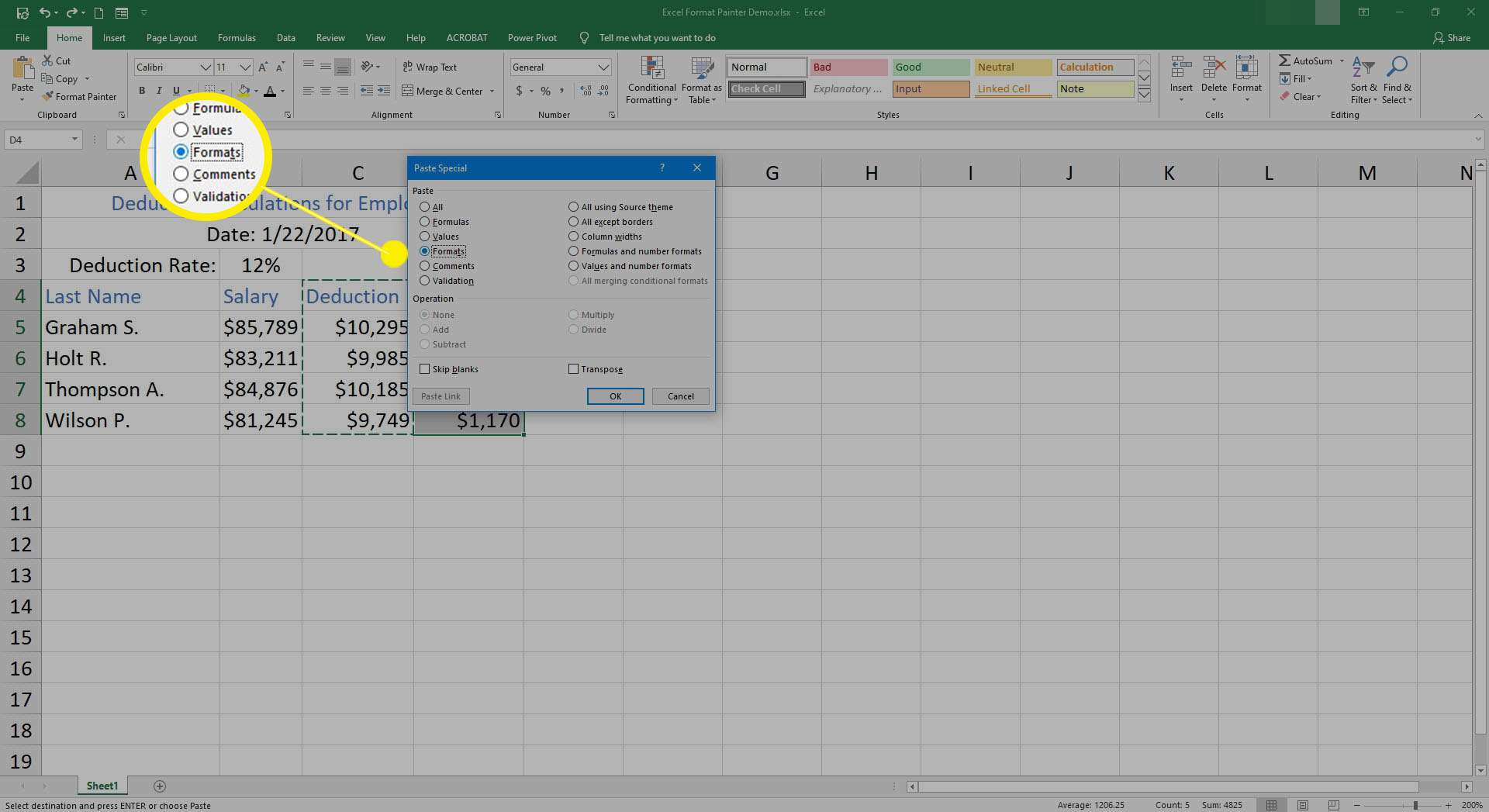
Niin kauan kuin katkoviiva näkyy lähdesolujen ympärillä, solujen muotoilu voidaan liittää useita kertoja. Toista yllä olevat vaiheet 2–4 liittääksesi asettelun useita kertoja.
Luo makro
Jos käytät Format Painteriä usein, voit käyttää sitä helposti näppäimistöllä luomalla makron. Avaa makrotallennin, käytä pikanäppäimiä ja määritä pikanäppäinyhdistelmä, joka aktivoi makron.
Google Sheets Paint -muoto
Google Sheets Paint Layout -vaihtoehto kopioi lähdemuotoilun vain yhteen kohteeseen kerrallaan. Google Sheetsissa lähdemuotoilu voidaan kopioida saman laskentataulukon osiin tai saman tiedoston eri laskentataulukoihin. Se ei voi kopioida muotoilua tiedostojen välillä. Avaa tyhjä Taulukot-työkirja, kopioi tiedot yllä olevasta alkuperäisestä laskentataulukosta ja kopioi muotoilu soluista B4:B8 soluihin C4:D8 noudattamalla näitä ohjeita:
-
Käytä muotoiluasetuksia lähdesoluissa.
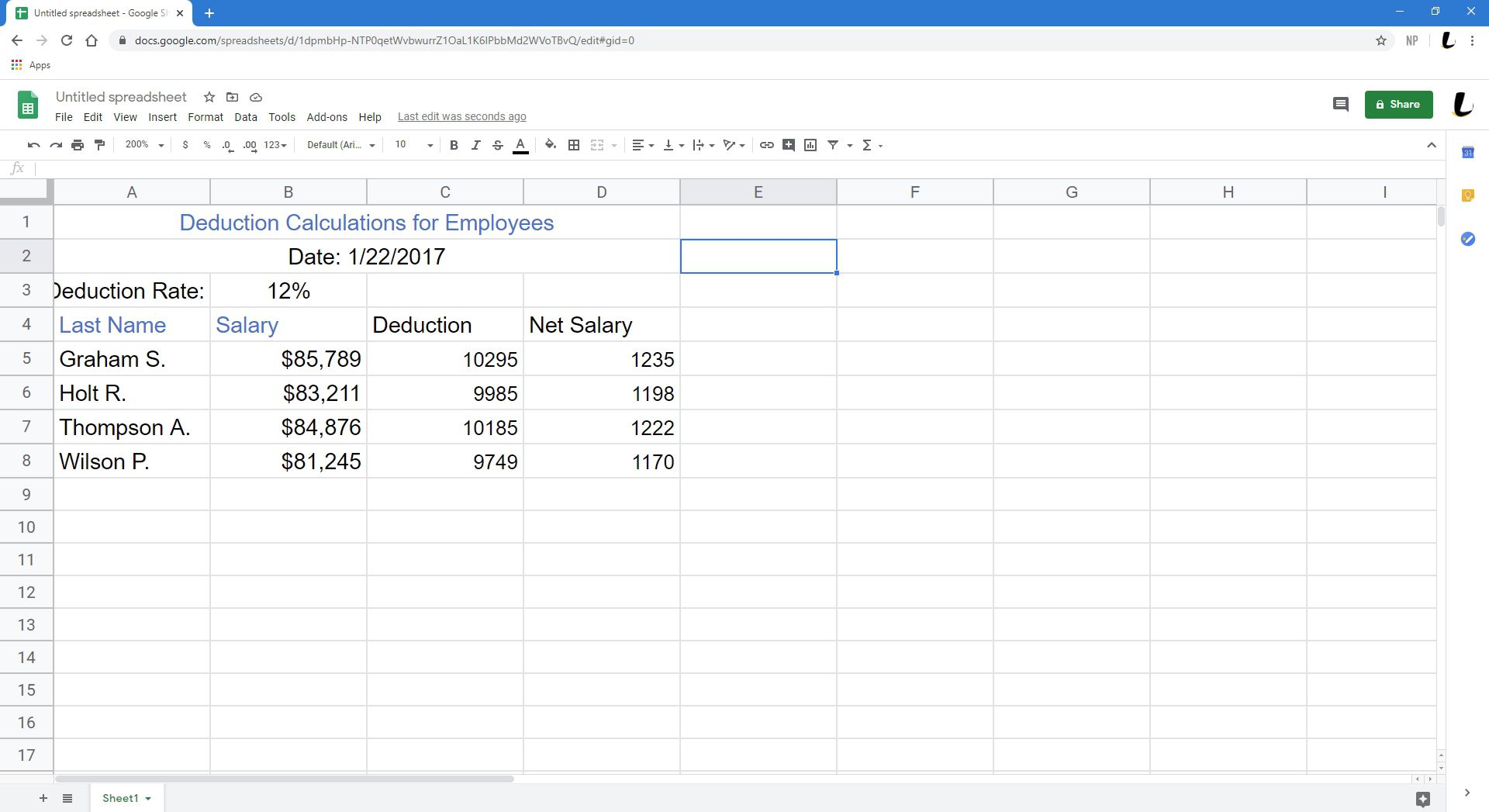
-
Korosta soluja B4 siihen asti kun B8.
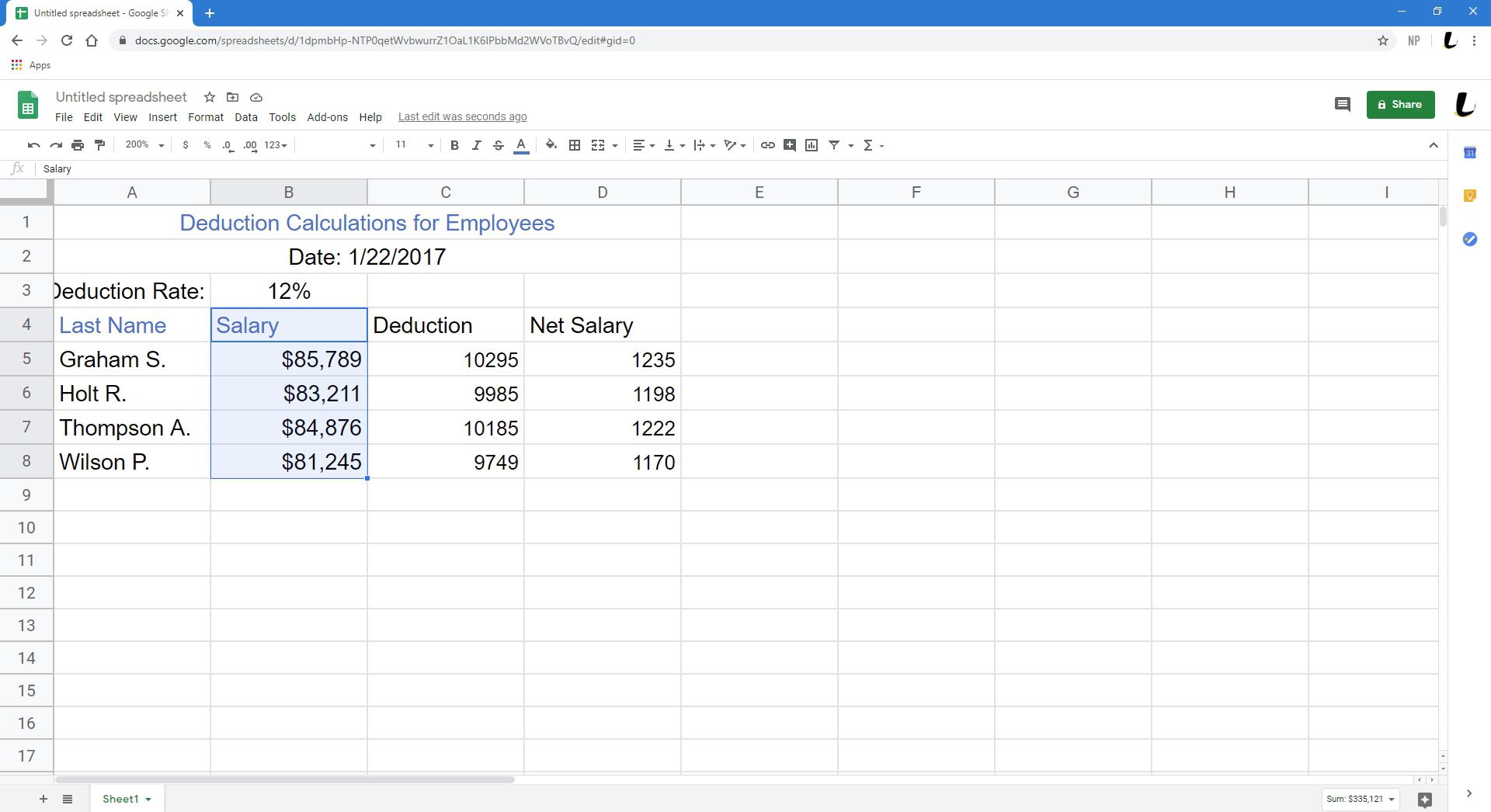
-
Valitse Paint Layout (se näyttää maalitelalta).
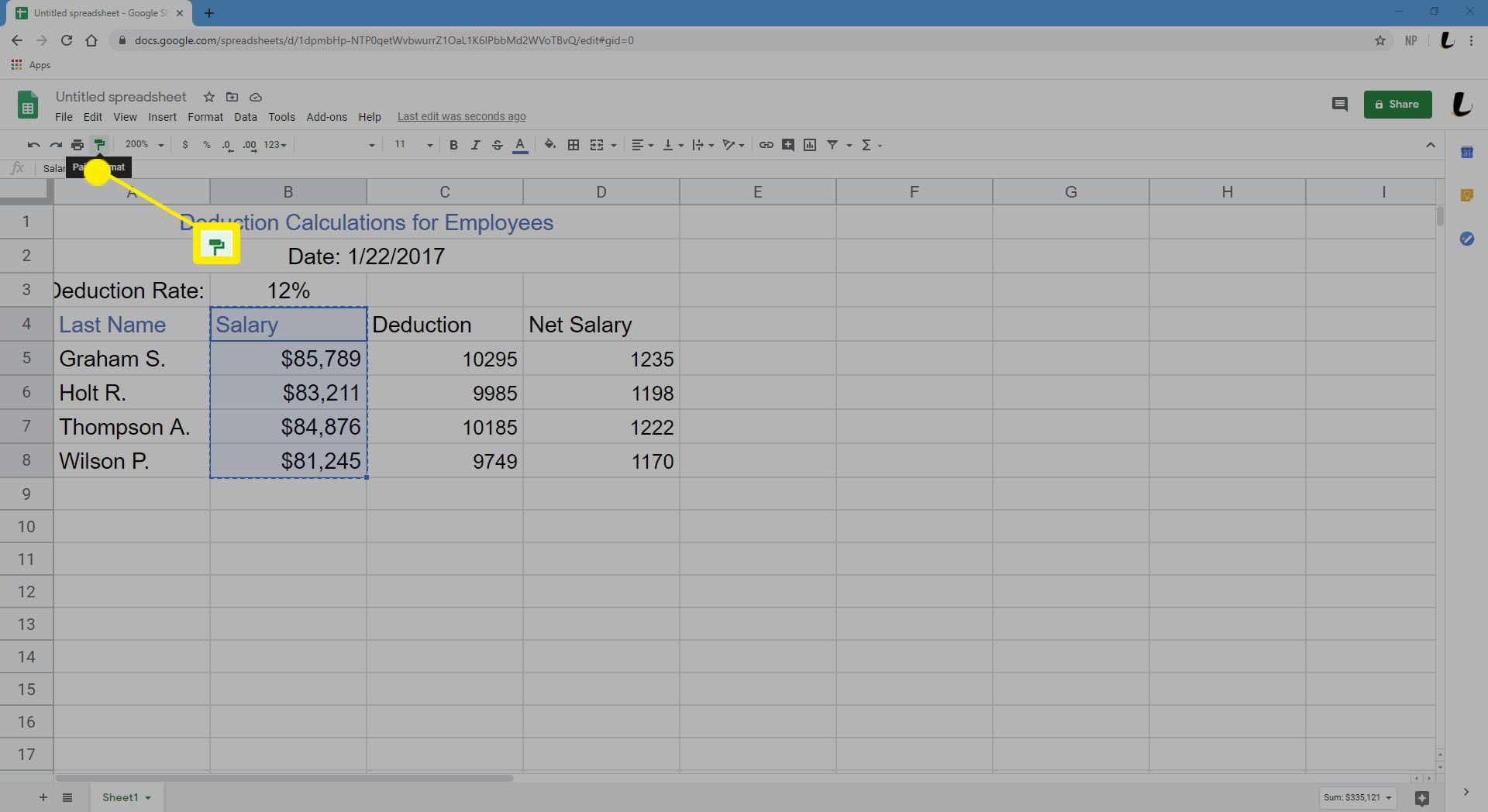
-
Korosta kohdesolut C4 siihen asti kun D8.
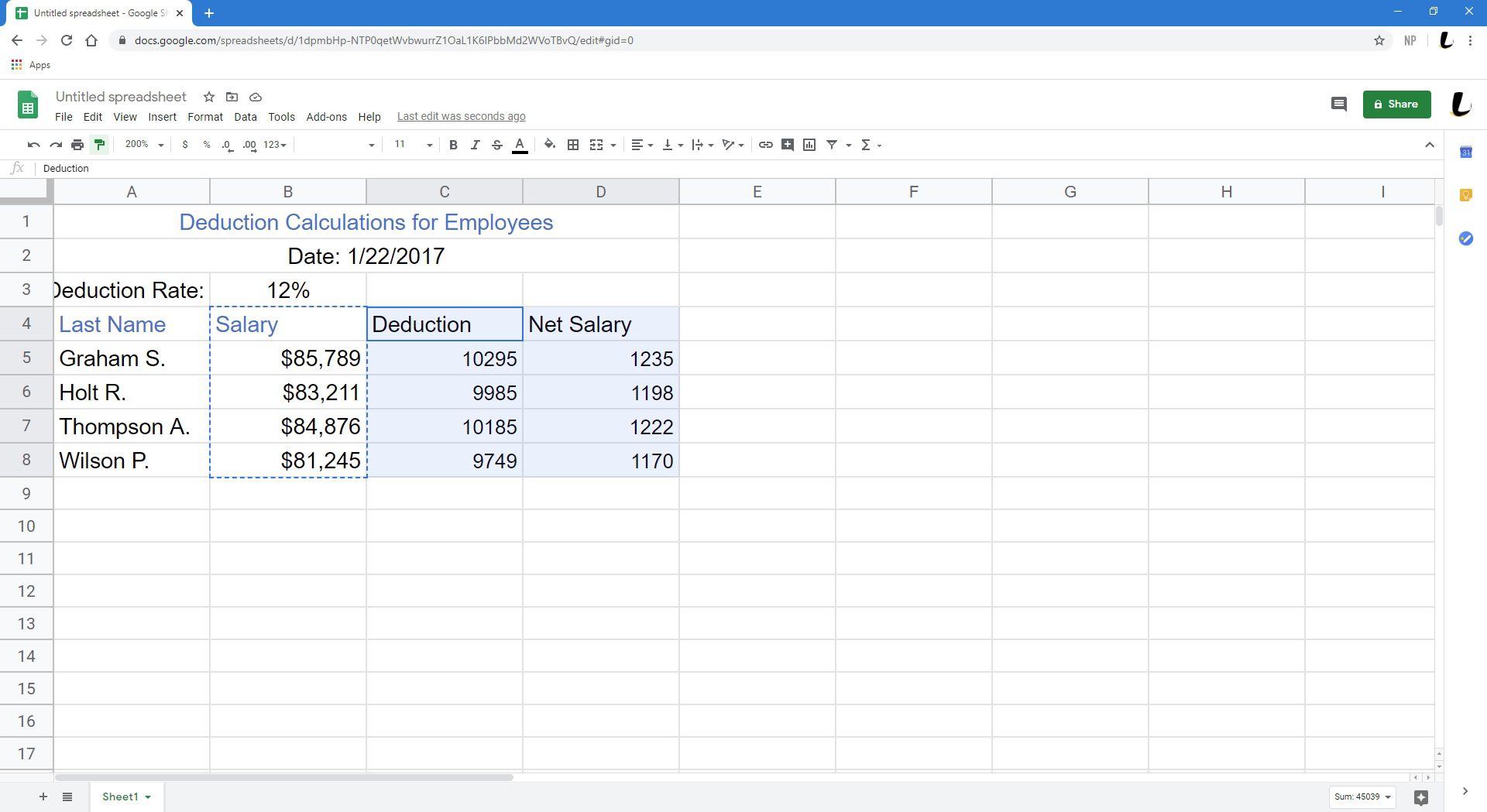
-
Sarakkeen B soluille käytetty muotoilu kopioidaan sarakkeiden C ja D soluihin. Paint Layout on sammutettu.
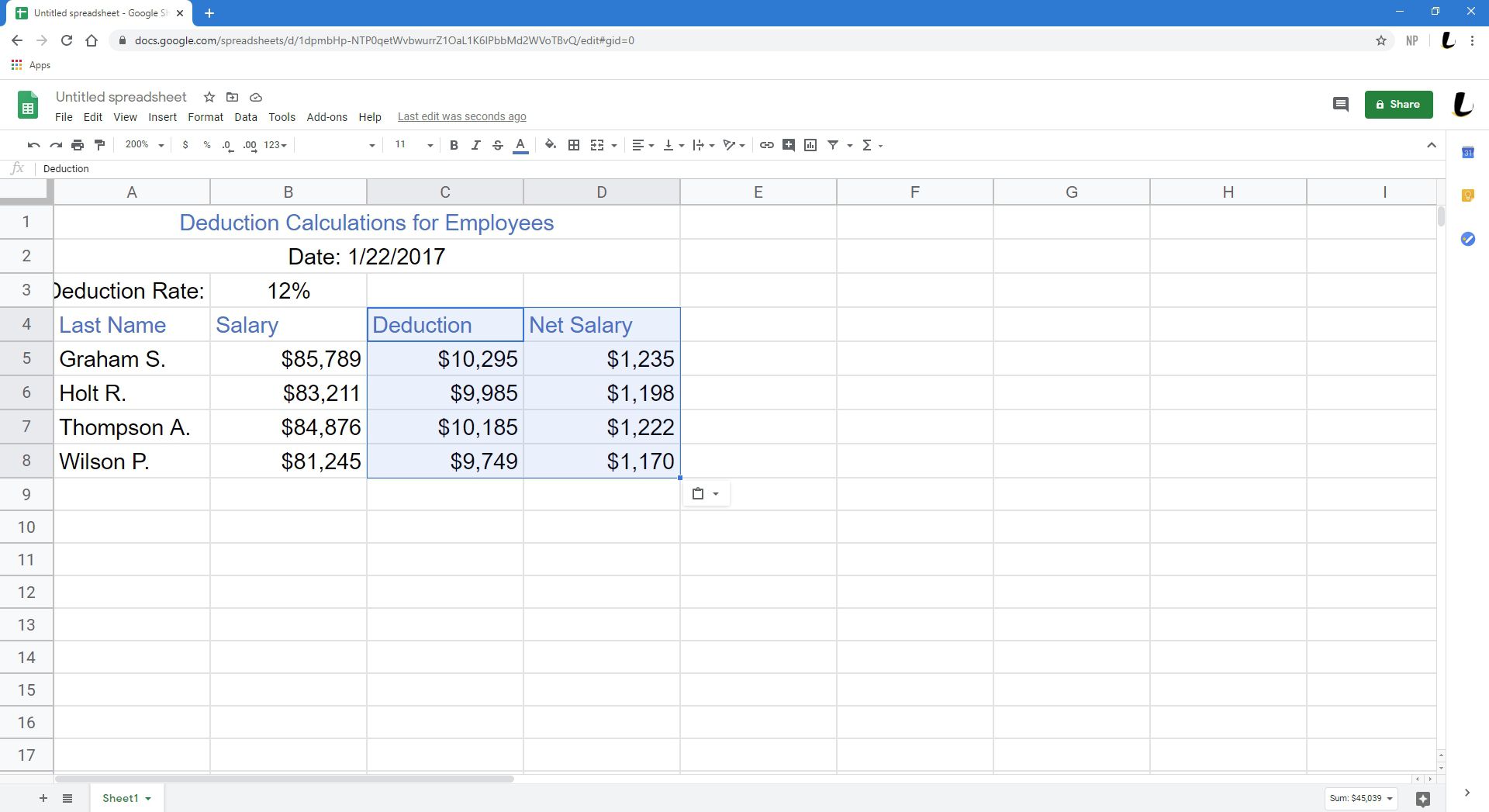
Useita kopiointi Paint Formatilla
Paint Format Google Sheetsissä on rajoitettu muotoilun kopioimiseen vain yhteen kohteeseen kerrallaan. Jos haluat kopioida muotoilun muihin kuin vierekkäisiin soluryhmiin Google Sheetsissa, toista yllä olevat vaiheet kopioidaksesi muotoilun toiseen laskentataulukkoalueeseen.